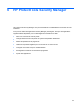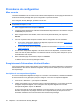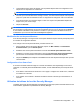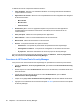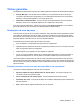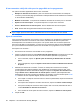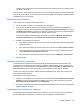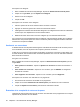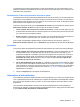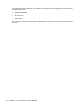ProtectTools (some models) - Windows XP, Windows Vista, Windows 7
Procédures de configuration
Mise en route
L'Assistant d'installation de HP ProtectTools s'affiche automatiquement comme page par défaut de HP
ProtectTools Security Manager tant que la configuration n'a pas été terminée.
Pour configurer Security Manager, procédez comme suit :
REMARQUE : Si ni le lecteur d'empreintes digitales, ni la Smart Card ne sont disponibles, effectuez
uniquement les étapes 1, 5 et 6.
1. Dans la page de bienvenue, cliquez sur Suivant.
2. La page suivante répertorie les méthodes d'authentification disponibles sur cet ordinateur. Cliquez
sur Suivant pour poursuivre.
3. Dans la page Vérifiez votre identité, entrez votre mot de passe Windows, puis cliquez sur
Suivant.
4. Voir une ou plusieurs des rubriques suivantes selon la configuration de votre ordinateur.
●
Si un lecteur d'empreintes digitales est disponible, reportez-vous à la section
Inscription de
vos empreintes digitales à la page 24.
●
Si une carte Smart Card est disponible, reportez-vous à la section
Configuration d'une Smart
Card à la page 25.
5. Si ni le lecteur d'empreintes digitales, ni la Smart Card ne sont disponibles, vous serez invité à
saisir votre mot de passe Windows. Vous utiliserez ensuite ce mot de passe chaque fois qu'une
authentification sera requise.
6. Dans la dernière page de l'Assistant, cliquez sur Terminer.
Le tableau de bord de Security Manager s'affiche.
Enregistrement d'informations d'authentification
Vous pouvez utiliser la page « Mon identité » pour enregistrer vos diverses méthodes ou informations
d'authentification. Une fois ces éléments enregistrés, vous pouvez les utiliser pour vous connecter à
Security Manager.
Inscription de vos empreintes digitales
Si un lecteur d'empreintes digitales est intégré ou connecté à votre ordinateur, l'Assistant d'installation
de HP ProtectTools vous guide pas à pas pour configurer ou inscrire vos empreintes digitales.
1. Lisez l'écran « Bienvenue », puis cliquez sur Suivant.
2. Vérifiez votre identité, soit en saisissant votre mot de passe Windows si vous n'avez pas encore
enregistré d'empreinte digitale, soit en analysant votre empreinte digitale avec le lecteur
d'empreintes digitales. Cliquez sur Suivant.
Si vous n'avez pas de mot de passe Windows, vous serez invité à en créer un. Un mot de passe
Windows est requis afin de protéger l'accès à votre compte Windows par des personnes non
autorisées et d'utiliser les fonctions de HP ProtectTools Security Manager.
24 Chapitre 6 HP ProtectTools Security Manager